- このホリデーシーズンは、VSDC Video Editorの最新アップデートと共に新しい始まりを迎えましょう!皆様のフィードバックを受けて、最も愛されているツー...
- 変化は改善に関するものであり、このプロセスはあなたのご意見なしでは実現できませんでした。あなたのフィードバックを慎重に確認した結果、いくつかの重要な問題に対処し...
- イントロ 2024年、ビジュアルエフェクトを作成するためのオプションの範囲は非常に多様化しており、トップの選択肢を特定することがますます困難になっています。...
- VSDC 9.2が登場し、画期的な機能を提供します。たとえば、新しいAIによるセグメンテーションツールは、正確なオブジェクト除去を可能にし、色補正を強化し、ビデ...
VSDC動画編集で試してみる8つのモーショントラッキングのアイデア
そのニュースを聞きましたか? ブロックに新しいモーショントラッキングソフトウェアがあります。これはVSDCプロと呼ばれ、初心者から中級レベルの動画編集経験に最適です。
VSDCを試したことがない場合は、無料で利用できる多数の機能を備えたWindows用の強力なビデオエディタです。 ただし、この記事では、ソフトウェアのアップグレードバージョンであるVSDCプロの一部であるモーショントラッキングツールに焦点を当てます。モーショントラッキングとは何かについて簡単に説明し、VSDCプロでモーショントラッキングを実行する方法を教えていただきます(非常に簡単です)。そしてもちろん、インスピレーションを得るために多くの例を紹介します。
始める前に、こちらからVSDCをダウンロードできます。 パッケージには、無料版をもたらし、そしていつでもプロにアップグレードできます(年間わずか19.99ドル)。
飛び込む準備はできましたか? やってみましょう。
モーショントラッキングとは何ですか?
動画編集の世界では、モーショントラッキングはシーン内のオブジェクトの移動を追跡するプロセスです。移動の軌跡が追跡されると、最初はビデオに含まれていなかった他のオブジェクトに適用できます:文字、画像、アイコン、マスク、キャプション–そして事実上すべてのクリップアート。
たとえば、動いているフットボール選手の頭の上に矢印を配置して、視聴者が常に選手を視界に入れるようにしたいとします。また、選手は常にフィールド内を移動しているため、移動する矢印が必要です。これは、モーショントラッキングを使用する場合に当てはまります。この問題を解決するには、選手の頭の動きを追跡し、矢印の画像を頭の真上のシーンに追加して、移動軌跡を割り当てる必要があります。
トラッキングされたマスクやテキストの移動など、ポストプロダクションで使用されるモーショントラッキングの例は他にもたくさんあります。それらについては、いくつかの段落で説明します。
それまでは、同じサッカーゲームの例を使用して、VSDCプロでモーショントラッキングがどのように機能するかを正確に確認してみましょう。そうすれば、自分が何に興味を持っているのかをよりよく理解できます。
VSDCプロでモーショントラッキングを行う方法
モーショントラッキングはかなり高度な効果とよく見なされます。初心者にとって怖がらせるように聞こえるかもしれません。しかし、動画編集に真剣になる場合は、いずれにしてもそれを習得する必要性を感じるでしょう。
さらに、モーショントラッキングがいかに簡単であるかに驚かれることでしょう!以下は、VSDCプロでモーショントラッキングを適用するための詳細なガイドです。 それは7つのステップしかありません:
ステップ1。主な動画をVSDCにインポートします。
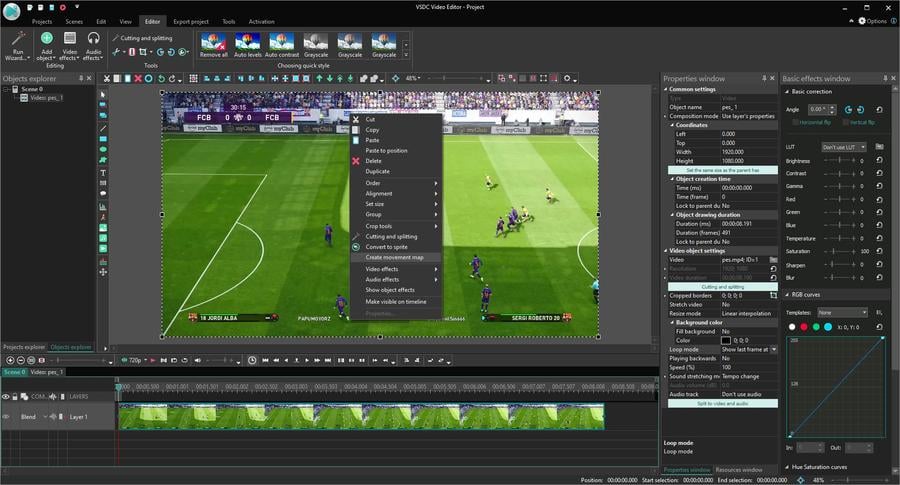
ステップ2。右クリックして、メニューから「移動マップの作成」を選択します。 ポップアップウィンドウが表示され、パソコンで移動マップを保存するフォルダを確認するよう求められます。 ファイル名を確認して「保存」をクリックするだけです。
ステップ3。これで、モーショントラッカーメニューがアクティブになり、中央にドットのある赤いフレームが表示されます。 それをつかんで、追跡する必要があるオブジェクトの上に置きます。 フレームのサイズを変更して、オブジェクトが正確に中央に配置されるようにします。 「分析を開始する」を押します。
ステップ4。ビデオが続くにつれて、緑色の線が描かれているのを見ます。それが軌跡または移動マップです。 次のステップでは、それを別のオブジェクトに適用します。 マップが完成したら、見栄えが良ければ「編集を適用」をクリックします。
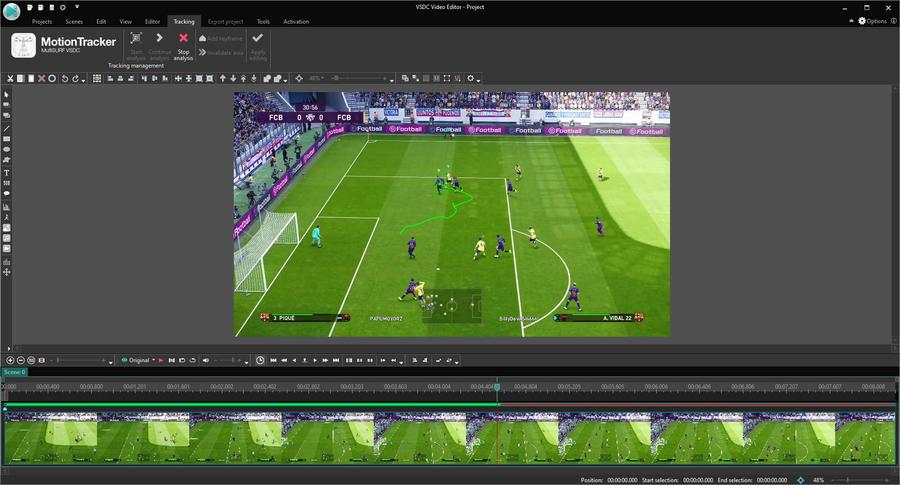
ステップ5。楽しみましょう! 「Shift + I」ホットキーの組み合わせを使用して、軌道を割り当てる予定の画像をインポートします。 この場合、それは矢印の.PNGイメージです。 (画像をインポートするには、上部にある丸い緑色の「オブジェクトの追加」ボタンを使用することもできます)。
ステップ6。必要に応じて画像のサイズを変更し、開始点に配置します。 次に、それをダブルクリックします。
ステップ7。「Shift + Alt + M」の組み合わせを使用して、少し前に作成した移動マップを適用します(または、「オブジェクトの追加」>>「移動」>>「移動マップ」シーケンスを使用します)。 ポップアップウィンドウで、使用しているマップの名前を選択し、「OK」をクリックします。
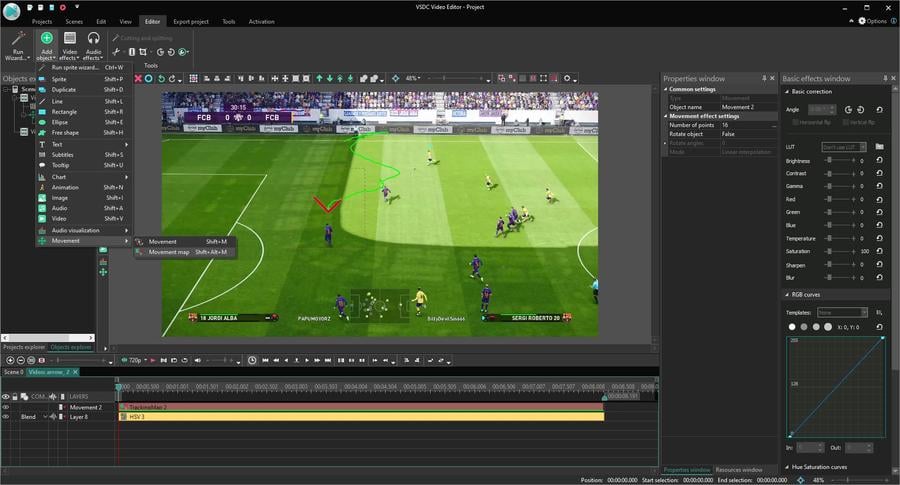
この時点で、「プレビュー」ボタンを使用して、すべてが予定どおりに表示されることを確認することができます。 必要に応じて、画像のサイズと位置をいつでも調整できます。
これでおわりです!先に進み、ビデオを目的の形式でコンピューターにエクスポートします。
8モーショントラッキングのアイデアと試してみる例
モーショントラッキングの基本的な知識を習得したので、それを実践してみましょう。モーショントラッキングは、クリエイティブと情報提供の両方の目的で広く使用されています。ご覧のとおり、この機能は非常に用途が広く、想像力だけに制限されます。
創造性を刺激するために、動画でモーショントラッキングを使用する方法の例のリストをまとめました。 自分のプロジェクトのアイデアを自由に借りてください。
モーショントラッキングマスクを使用した動画内のオブジェクトの検閲
おそらく、モーショントラッキングの最も一般的な使用例は、検閲をビデオに追加する必要があるためです。たとえば、シーンに登場する人物の顔を検閲したり、車のプレート、通りの名、ブランドロゴを非表示にしたりできます。
では、検閲マスクを追加することは、矢印アイコンや画像を追加することとどう違うのでしょうか?基本的に、既製のクリップアートをインポートする代わりに、実際にぼかしたマスクを作成し、人の顔の上に配置して、それに軌跡を割り当てる必要があります。
これを理解するのを助けるために、ここに詳細なビデオチュートリアルがあります:
人の顔をにこやかな顔、Snapchat、またはInstagramスタイルのマスクでカバーしたい場合(ピクセルよりもはるかに楽しいので!)、背景が透明な.PNG形式の目的のクリップアートを探してください。
モーショントラッキングされたテキストで動画をレベルアップ
モーショントラッキングされたテキストは非常に印象的に見えます。 そして、タイトル、キャプション、行動を促すフレーズなど、実際には何でも扱うことができる様々なテキストタイプがあります。
では、テキストを動くオブジェクトに(または上に)どうやって貼り付けますか? 基本的に、画像やマスクと同じロジックを使用してそれをやることができます:
- 主な動画をVSDCにインポートし、選択したオブジェクトの動きを追跡して移動マップを作成します。
- 次に、クリップアートをインポートする代わりに、「Shift + T」ホットキーの組み合わせ(または緑の丸い「オブジェクトの追加」ボタン)を使用して、ビデオにテキストを追加します。
- テキストのスタイルとサイズを調整し、タイムライン上のそのレイヤーをダブルクリックします。
- 最後に、「Shift + Alt + M」のホットキーの組み合わせを使用して、移動マップをテキストオブジェクトに割り当てます。
では、動画でモーショントラッキングされたテキストをどこで使用できますか? ここにいくつかのアイデアがあります。
イントロのアニメーションタイトルを作成する
動画のイントロにすでにロゴやその他のオブジェクトが表示されている場合は、簡単にテキストを添付できます。 チャンネルのタイトル、ウェブサイトのアドレス、座右の銘、ユーザー名などです。
画面上のテキストメッセージをより魅力的にする
「シャーロック」というテレビ番組で使用されているような画面上のテキストメッセージの効果を再現するには、電話の動きを追跡し、その軌跡を「テキストメッセージ」に割り当てるだけです。
当然のことながら、同じアプローチを使用して、キャラクターの考えを視覚化したり、それが理にかなっている場合はスピーチを視覚化したりできます。
モーショントラッキングされたオープニングクレジットを使用する
一部の映画はモーショントラッキングされたオープニングクレジットを使用し、視聴者の注意を最初から引き付けるのに役立ちます。 それを再現できますか? もちろん。 そのための3Dテキストを必要としないかもしれませんが、(ほとんどの場合に使用しているものです)、無料のフォントライブラリからファンシーフォントの1つをダウンロードして、ビデオに人目を引く映画のクレジットを作成できます。 次に、モーショントラッキングと段階的な消失をテキストに適用して、パーツ全体をプロフェッショナルに見せます。
モーション追跡キャプションを追加する
モーショントラッキングされたキャプションは控えめですが、スタイリッシュで有益です。特にナレーションがない場合は、聴衆の文脈を作成するのに非常に便利です。テレビのコマーシャルでそのようなキャプションがブランドのストーリーを伝えるのに役立つのを見たことがあるでしょう。 彼らは特にスポーツブランドやウェアラブルの間で人気があります。
たとえば、Fitbitがキャプションとコールアウトをどのように使用して、スーパーボウルのコマーシャルで製品のユニークなセールスポイントを強調しているかを見てください。
不動産ビデオを強化する
ビジネスで動画を撮影する場合、ニッチな場所に関係なく、モーショントラッキングを使用する余地は十分にあります。例として不動産の映像を取り上げます。 見出しや字幕の形式で追加の情報、数値、事実、統計を提供する代わりに、最も重要視したいフレームにモーショントラッキングテキストを追加してみてください。
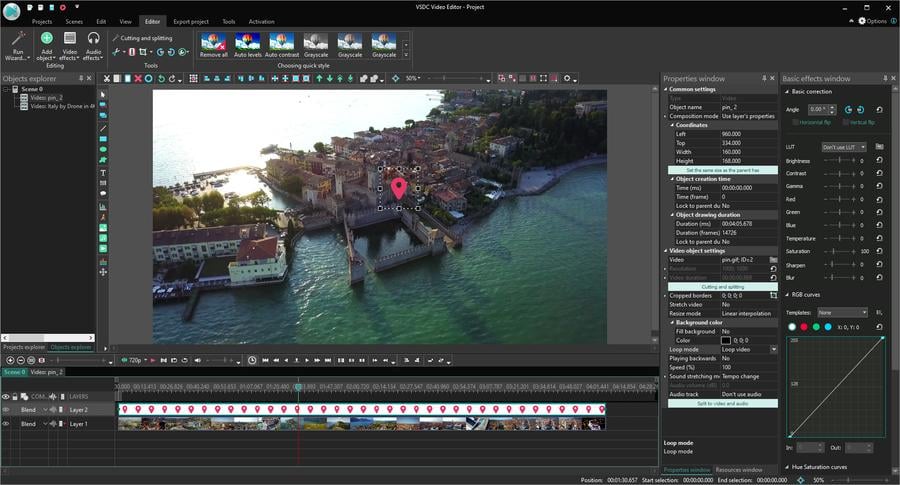
旅行動画をアップグレードする
旅行動画は通常、そのままでも素晴らしいですが、多くの情報が含まれているため、準備ができていない視聴者の注意を維持するのが難しくなります。また、フッテージのナレーションを作成した場合でも、一部の詳細は視覚的によく知覚されます。それでは、動画に表示している正確な場所に関連する地理位置情報タグ、矢印、タイトル、または簡単な事実を追加して、視聴者がクリップをより簡単に(そしてより魅力的に)作成してみませんか?
モーショントラッキングは、動画で話しているオブジェクトにテキストやアイコンを正確に添付できるため、この目的に最適な手法です。
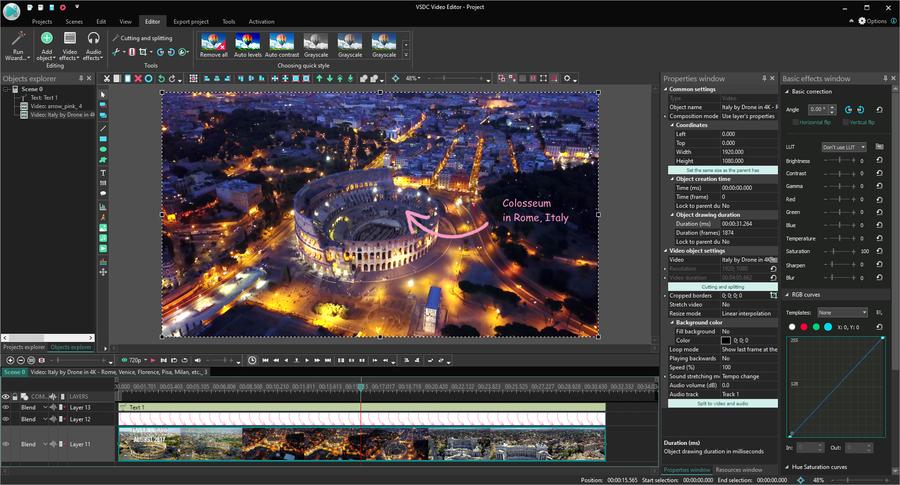
VSDCでモーショントラッキングを開始する前のヒント
最終結果を明確に理解していれば、それを実現するのにたくさん時間も労力もかかりません。完全な初心者で、これまでにモーショントラッキングを使用したことがない場合は、スムーズに開始するためのヒントをいくつか紹介します。
- 追跡するオブジェクトの上に赤い追跡フレームを配置するときは、完全にフレームの内側にあることを確認してください。 ただし、「きつすぎる」状態にしないでください。 追跡されたオブジェクトの周りにコントラストのある色や形のビットがフレームに含まれている場合、ソフトウェアは動きをより適切に検出できます。
- 移動軌跡が間違った方向に進んだ場合、または追跡されたオブジェクトがソフトウェアから見えなくなった場合は、手動でパスを調整できます。 その方法を学ぶには、VSDCユーザー向けに用意されたモーショントラッキングチュートリアルを読むことをお勧めします。
- 主な動画の上に配置するオブジェクトは、タイムラインの最上層にある必要があることに注意してください。 ドラッグアンドドロップを使用して、ファイルを別のレイヤーに手動で移動できます。
試してみる準備はできましたか?
次に、VSDCをコンピューターにダウンロードして、実験を開始しましょう。 YouTubeチャンネルで他のアイデアをチェックし、Facebookにご連絡ください。